Najväčšia výhoda Apple Watch Je to na a Zobraziť oznámenia Už nie je potrebné, aby sme si dali ruky na iPhone. Okrem toho, prvá vec, ktorú som si všimol po tom, čo som sa stal majiteľom Apple Watch, bolo to, že ma batéria iPhone drží viac a nie zriedka zabudnem, kde ho nechám. Väčšina aplikácií na iPhone má možnosť odosielať upozornenia na Apple Watch a hlasové hovory sa dajú ľahko prijať, Apple Watch má obidve možnosť pripojiť sa k AirPods ako aj reproduktor / interný mikrofón.
Ďalšia zaujímavá vec, ak oznámenie dosiahlo Apple Watch, bude prítomné na iPhone, ale na obrazovku nebude zapáliť a nevydá výstražný zvuk.
Červené miesto (Indikátor upozornení) Prítomný v hornej časti obrazovky Apple Watch oznamuje, že máme jedno alebo viac oznámení, ktoré sme ešte nevideli. Prostredníctvom jednoduchého posúva prstom zhora nadol, otvárame “Centrum hlásení„Na Apple Watch. Tu sú všetky oznámenia, ktoré čakajú na čítanie, z e-mailových aplikácií, sociálnych sietí, kalendára, pripomenutia.
Beh na spodok oznámenia z aplikácie, ktorú máme možnosť vidieť Podrobnosti (Detail) alebo vzdať oznámenie (Prerušiť).

Ak v Centre oznámenia Apple Watch máme niekoľko správ, ktoré sme videli, a chceme byť odstránení, možnosť „Vymazať všetko“ sa zbaví všetkého.
Aby sa červený bod objavil, keď máte upozornenia, je potrebné aktivovať možnosť „Indikátor upozornení“. Z aplikácie môžete aktivovať alebo deaktivovať Hodinky na iPhone, v sekcii “Oznámenia„Rovnako ako z Apple Watch, od “Nastavenia”→“Oznámenia”→“Indikátor oznámení„Deaktivácia tohto nastavenia neznamená, že zakážem upozornenia.
Tiež z týchto nastavení si môžeme zvoliť, že v oznámení sa objaví alebo nie, krátky Opis správy o oznámení. „Vždy ukazujte krátke vzhľady„Je to predvolene aktivovaná voľba. Ak chcete vidieť iba akú aplikáciu, ktorú dostanete oznamovaciu správu, ale bez ukážky, môžete túto možnosť deaktivovať. Upozorňujeme, že ukážka je, pokiaľ nemáte po ruke Apple Watch a je odomknuté.
Cu “Ochrana osobnosti„Upozornené správy sa zobrazia iba pri stlačení oznámenia. Je to veľmi užitočná možnosť, keď máte ľudí v blízkosti a prijímajte dôležité správy.

Vyššie uvedené nastavenia sú Všeobecné nastavenia Pre všetky výstrahy zasielané aplikáciami. Pôvodné aj tretie.
Ako spravujeme upozornenia z aplikácií na Apple Watch (Nastavenie oznámení)
ohľadom Nastavenia upozornení V závislosti od aplikácie musíte vedieť, že medzi nimi existuje veľký rozdiel Natívne aplikácie spoločnosti Apple Watch / iPhone Si Aplikácie iných vývojárov (tretie strany).
V skutočnosti sú na stránke nastavení „oznámení“ aplikácie rozdelené do dvoch skupín. Aplikácie s Rozšírené nastavenia Podpora výstrahov a žiadosti, ktoré odosielajú výstraha v zrkadle s tými na iPhone (Zrkadľovacie upozornenia pre iPhone), ktorá podporuje iba aktiváciu a deaktiváciu.

Do natívnych aplikácií, ako napríklad: Pošta, Kalendár, pripomenutie, Činnosť, užívateľ má možnosť zvoliť si, že odosielajú Apple Watch Oznámenia o zrkadle s iPhone (Zrkadľovať môj iPhone) alebo personalizované oznámenia (Zvyk).
Kópia Scenár žiadosti natívnej pošty. Ak máme na iPhone Viac e -mailových účtov pridané do poštovej aplikácie a upozornenia na oznámenie sú aktivované pre všetky účty, na Apple Watch dostaneme upozornenia rovnako ako na iPhone, ak je nastavenie pošty “Zrkadľovať môj iPhone„

Asa cum se poate observa si in imaginea de mai sus, pe Apple Watch voi primi notificari de la toate conturile de e-mail adaugate pe iPhone. Gmail, Laurentiu, Outlook, iCloud & VIPs, cu optiunea “Mirror my iPhone”, in timp ce la “Custom” se va desfasura o serie de optiuni de unde putem personaliza alertele aplicatiei Mail si a fiecarui cont de e-mail adaugat.
Povedzme však, že spoločnosť Apple Watch nemá záujem prijímať upozornenia zo správ prijatých na účte Gmail. V takom prípade namiesto „zrkadla môj iPhone“ vyberiem možnosť „Custom“, potom na „Gmail“ nastavím „vypnuté“ deaktiváciou tejto možnosti “Ukážte výstrahy od spoločnosti Gmail„

S týmto zakázaným nastavením, zakaždým, keď dostanem správu na Gmail, budem informovaný iba na iPhone. Na Apple Watch nebudem mať žiadne oznámenie, ale správy v Gmailovej hlasovaní by sa mohli kedykoľvek dostať z e -mailovej aplikácie Apple Watch.
Máme tiež príležitosť nechať oznámenie o účtovaní “Oznámenia„Ale bez toho, aby bol upozornený so zvukom alebo zmyslové vibrácie (haptický).
Týmto spôsobom budeme schopní vykonať prispôsobené nastavenia upozornení a upozornení pre všetky natívne aplikácie.
V ostatných aplikáciách máme iba príležitosť aktivovať alebo deaktivovať oznámenia, bez toho, aby sme si niečo mohli prispôsobiť.



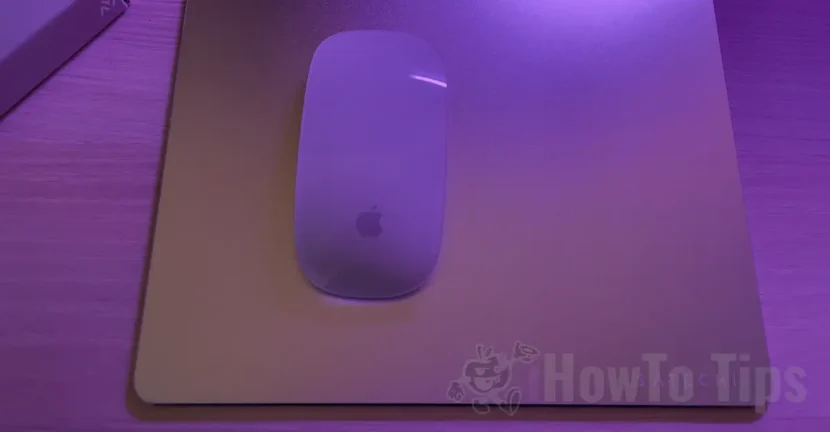
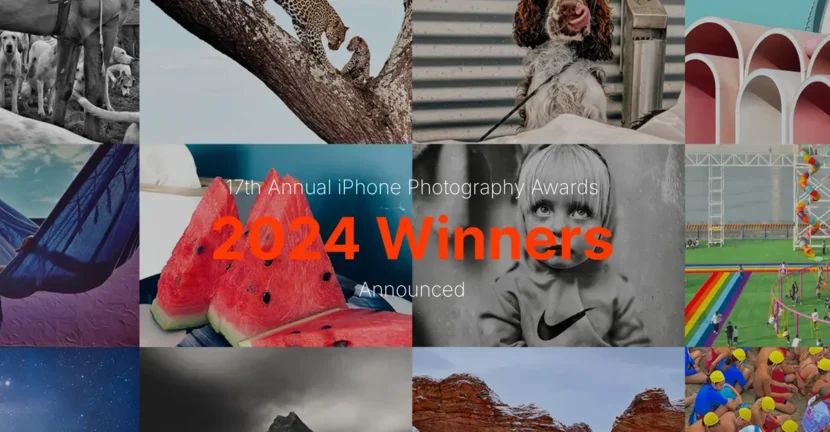





1 myslel na „Ako aktivovať, deaktivovať alebo prispôsobiť upozornenia / upozornenia od spoločnosti Apple Watch (Apple Watch Upozornosti)"